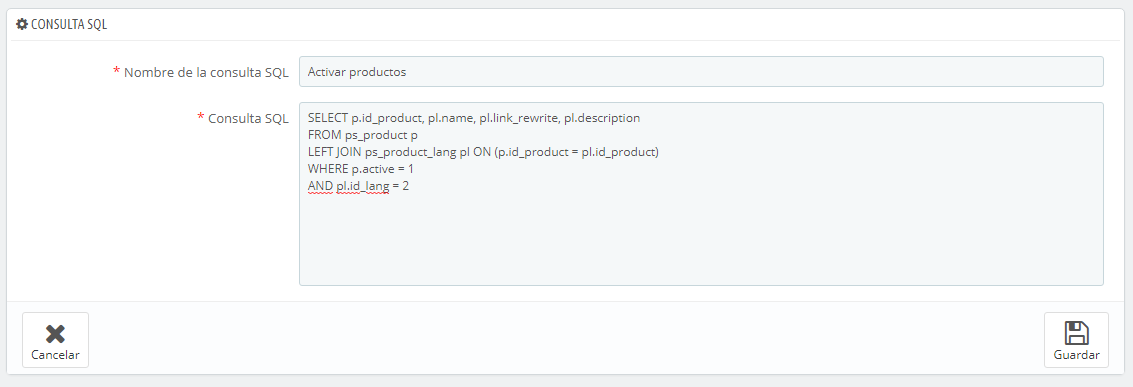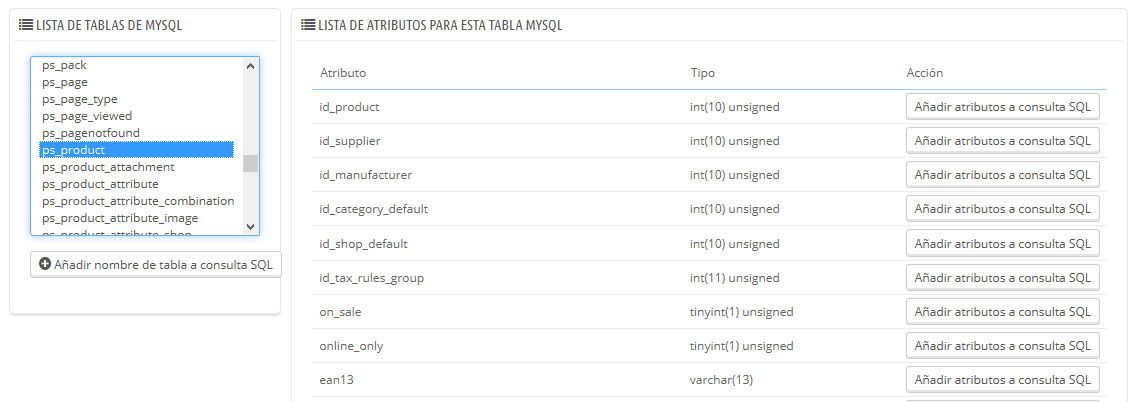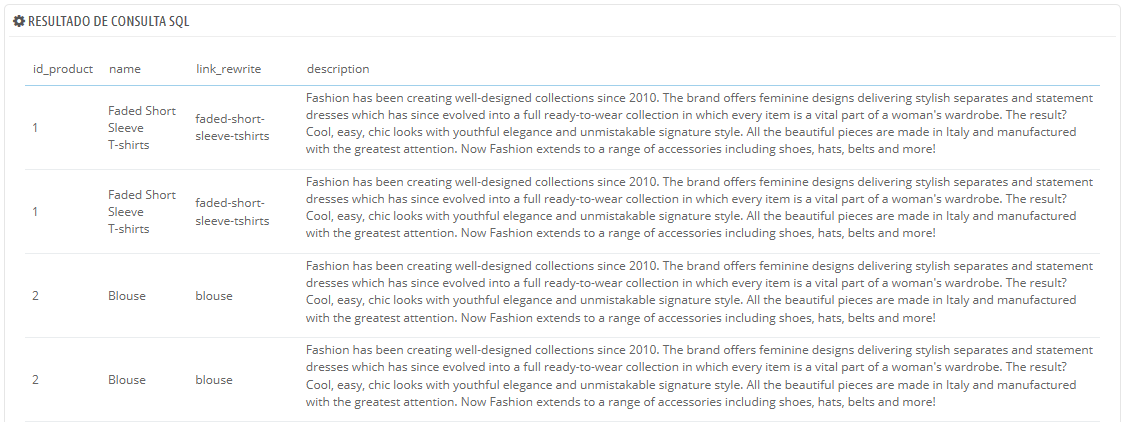Gestor de consultas SQL
The SQL manager is a complex feature, which should be reserved to technical people who know how to explore a database using the SQL language. In return for this complexity, it can be extremely powerful and prove immensely useful to those who master it.
This tool enables you to perform SQL queries directly on the PrestaShop database, and save them for use at any later time. Indeed, PrestaShop presents its database data in many ways, but you might need something more, or more simply, something rawer than PrestaShop's clean interface. Using the SQL manager you can perform complex queries which build upon tables of data in the way YOU need them.
For instance, using this tool and your knowledge of SQL, you could create a reusable query giving you an updated list of the clients who are subscribed to your newsletter, or get a list of products in HTML or CSV format.
...
El gestor SQL es una característica compleja, la cual está destinada a usuarios con perfil técnico que saben cómo explorar una base de datos utilizando el lenguaje SQL. A cambio de esta complejidad, se recibe una herramienta muy poderosa, la cual será muy útil para aquellos que la dominen.
Esta herramienta te permite realizar consultas SQL directamente en la base de datos de PrestaShop, y guardarlas para utilizarlas cuando las necesites. Aunque, PrestaShop presenta los datos almacenados en tu base de datos de muchas maneras, es posible que necesites visualizar esos datos con mayor detalle, o simplemente, acceder a ellos de una manera más detallada que la que ofrece la limpia y sencilla interfaz de PrestaShop. Mediante el gestor SQL puedes realizar consultas complejas obteniendo los datos tal y como los necesitas.
Por ejemplo, utilizando esta herramienta y tus conocimientos de SQL, podrías crear una consulta reutilizable que te proporcione una lista actualizada de los clientes que están suscritos a tu boletín de noticias, u obtener una lista de productos en formato HTML o CSV.
| Warning |
|---|
Por razones de seguridad, no se permiten algunos tipos de consultas: UPDATE, DELETE, CREATE TABLE, DROP, etc. In short, you can only read data (SELECT queryEn definitiva, sólo puedes leer datos (sentencia SELECT). Also, secure keys or passwords are hidden Además, las llaves de seguridad y contraseñas se ocultarán bajo asteriscos (***********). |
Creating a new query
As usual, the "Add New" button leads to the creation form. It has two main fields:
- Name. Make the name as long and descriptive as necessary.
- Request. The SQL query itself. You are free to perform JOINs or other intricate selections.
Additionally, the "List of MySQL Tables" section helps you explore the database, and makes it easier for you to build your queries. It gives you a handy and clickable selector of all the currently available database tables. Select a table to make PrestaShop display its attributes and types, then click "Add attribute" to send its name into the "Request" field.
Saving the form sends you back to the main page, with its list of queries.
Starting a query
Each saved query in the table has four icons to the right of its row:
- Export. Performs the query, and has it downloaded by you in CSV format.
- View. Performs the query, and has it displayed in an HTML table, right within the PrestaShop interface.
- Edit. You can edit a query as often as necessary, in order to refine it and get better results.
- Delete. Once a query is not used anymore (or simply because it does not work), you can delete it by clicking this button and confirming your choice.
Settings
There is only one setting at this time:
- Select your default file encoding. You can configure the character encoding of the downloaded CSV file. The default, UTF-8, is recommended, but you can select ISO-8859-1 if need be.
Some sample queries
The possibilities are endless, but here are a few sample queries to help you build your own.
...
Crear una nueva consulta
Como de costumbre, el botón "Añadir nuevo" te redirecciona al formulario de creación. Este formulario cuenta con dos campos principales:
- Nombre de la consulta SQL. Especifica un nombre tan largo y descriptivo como sea necesario.
- Consulta SQL. La propia consulta SQL. Puedes utilizar JOINs u otras selecciones complejas.
Adicionalmente, la sección "Lista de las tablas MySQL" te ayuda a explorar la base de datos, lo que facilita la construcción de tus consultas. Esta sección te ofrece un selector desde el que puedes hacer clic en cualquier tabla disponible en la base de datos. Al seleccionar una tabla, PrestaShop muestra sus atributos y tipos. Haz clic en el botón "Añadir atributo a consulta SQL" para enviar (añadir) estos nombres al campo "Consulta".
Al hacer clic en el botón "Guardar" del formulario, serás enviado de vuelta a la página principal, donde se listarán las consultas que hayas guardado.
Iniciar una consulta
Cada consulta grabada en la tabla tiene cuatro iconos a la derecha de su fila:
- Exportar. Realiza la consulta, y te permite descargar el resultado de la misma en un archivo con formato CSV.
- Ver. Realiza la consulta, y muestra ésta en una tabla HTML, dentro de la interfaz de PrestaShop.
- Modificar. Puedes editar una consulta cuando sea necesario, para perfeccionarla y obtener mejores resultados.
- Eliminar. Cuando no vayas a utilizar una consulta nunca más (o simplemente ésta no funcione), puedes eliminarla haciendo clic en esta opción y confirmando tu elección.
Configuración
Tan sólo hay una configuración disponible:
- Selecciona la codificación de los archivos predeterminada. Puedes establecer la codificación de caracteres del archivo CSV. El valor establecido de manera predeterminada, UTF-8, es el recomendado, pero puedes seleccionar la codificación ISO-8859-1 si es necesario.
Algunas consultas de ejemplo
Las posibilidades son infinitas, pero aquí hay algunas consultas de ejemplo que te ayudarán a construir tus propias consultas.
Listar las direcciones de correo electrónico de todos los clientes
| Code Block |
|---|
SELECT email FROM ps_customer |
...
Listar las direcciones de correo electrónico de todos los clientes que están suscritos al boletín de noticias
| Code Block |
|---|
SELECT email FROM ps_customer WHERE newsletter = 1 |
...
Listar todos los productos activos que tengan una descripción en francés (id_lang = 4)
| Code Block |
|---|
SELECT p.id_product, pl.name, pl.link_rewrite, pl.description FROM ps_product p LEFT JOIN ps_product_lang pl ON (p.id_product = pl.id_product) WHERE p.active = 1 AND pl.id_lang = 4 |
Listing all the orders, with details about carrier, currency, payment, total and date
Listar todos los pedidos, mostrando el transportista que lo entregó, la moneda utilizada en la compra, el método de pago seleccionado por el cliente, el total de la compra y la fecha en la que se realizó la compra
| Code Block |
|---|
SELECT o.`id_order` AS `id`,
CONCAT(LEFT(c.`firstname`, 1), '. ', c.`lastname`) AS `Customer`,
ca.`name` AS `Carrier`,
cu.`name` AS `Currency`,
o.`payment`, CONCAT(o.`total_paid_real`, ' ', cu.`sign`) AS `Total`,
o.`date_add` AS `Date`
FROM `ps_orders` o
LEFT JOIN `ps_customer` c ON (o.`id_customer` = c.`id_customer`)
LEFT JOIN `ps_carrier` ca ON (o.id_carrier = ca.id_carrier)
LEFT JOIN `ps_currency` cu ON (o.`id_currency` = cu.`id_currency`)
|